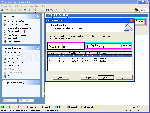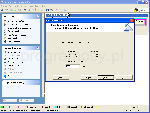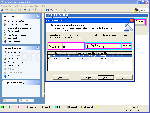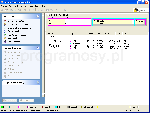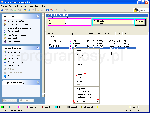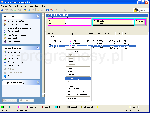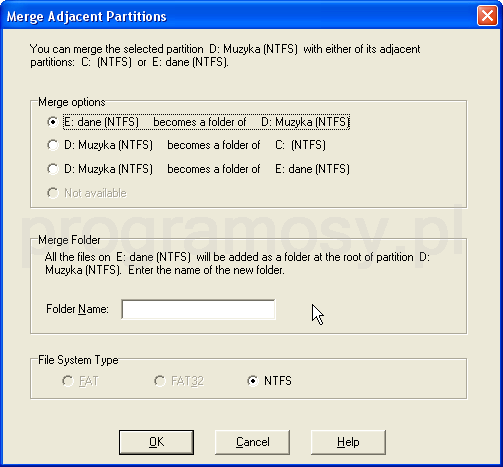Jako, że w dobie systemu plików NTFS, dysków twardych powyżej 200GB stare, dobre narzędzie "fdisk", pamiętające jeszcze czasy Windows 98 jest w tej chwili praktycznie bezużyteczne, a instalator Windows ma dosyć skromne funkcje pozwalające jedynie usunąć, stworzyć, sformatować partycję warto korzystać z narzędzi, które bez opcji formatowania pozwolą nam na działania na utworzonych partycjach wprost spod OS'a... Godnymi uwagi narzędziem jest program:
Norton Partition Magic... Dzięki niemu w prosty sposób sformatujemy, zmienimy literę dysku, podzielimy, złączymy partycje, łącznie z tą systemową.
Norton Partition Magic 8.05
Zmienianie rozmiaru partycji

Ściągamy program PM
stąd

klikasz to co jest zaznaczone na czerwonym prostokątem i w nowo otwartym oknie zaznaczasz TĄ WIĘKSZĄ partycje od której chcesz odjąć miejsce i dodać je do drugiej partycji
dajesz next
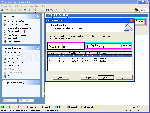

w tym oknie podajesz nowy rozmiar partycji,
dla przykładu skoro mam dysk 40GB a ta partycja ma 17GB, zabieram jej 7GB (7000 MB)
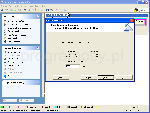

wskazujesz partycję, której oddajesz miejsce ( będziesz miał do wyboru jedną )
Dajesz next
Tutaj nic waźnego, pokazuje jak wygląda teraz dysk i jak będzie wyglądać
PO
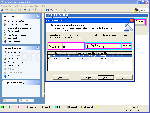

z listy wybierasz jedną z partycji ( u mnie przykładowo D lub E P, program zapyta o restart - zgadzasz się. Przy ponownym uruchomieniu program będzie działać/przeprowadzać operacje na dysku
Formatowanie partycji i łączenie dwóch partycji w jedną

po uruchomieniu naszym oczom ukazuje się główne okno programu. Widzimy system partycji na dysku i opcje po lewej stronie
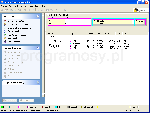

po kliknięciu PPM na jednej z partycji możemy bez problemu sformatować dowolną partycję (Format) lub klikając na (Advanced) bezproblemowo zmienić literę dysku, jak na rysunku poniżej
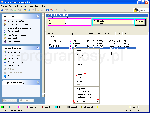

ciekawą opcją w programie, o której nie było mowy w pierwszej części jest możliwość połączenia dwóch partycji w jedną. Klikamy wtedy w głównym oknie programu PPM na wybranej partycji, która będzie pierwszą z drugą, które chcemy złączyć i wybieramy (Merge)
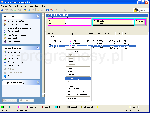

w tym oknie wybieramy, które partycje chcemy połączyć z wybranym dyskiem i określamy nazwę folderu, w którym będą przechowywane pliki z drugiej partycji po połączeniu
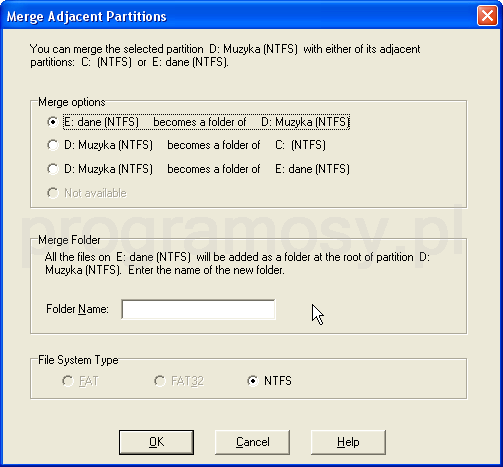

w następnym oknie finalizujemy operację.
Kopiowanie i rozpowszechnianie treści/zdjęć w jakiejkolwiek formie jest zabronione.
Zgodnie z przepisami USTAWY z dnia 4 lutego 1994 r. o prawie autorskim i prawach pokrewnych wszelkie prawa do tego artykułu są własnością ich autora.Autor postu otrzymał pochwałę